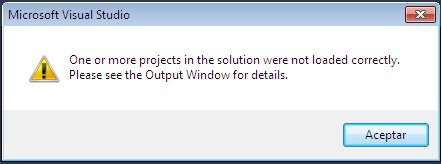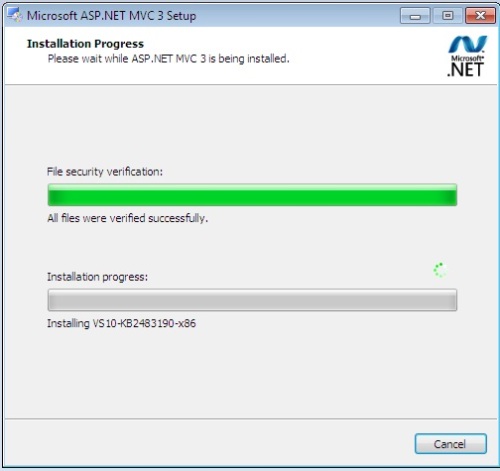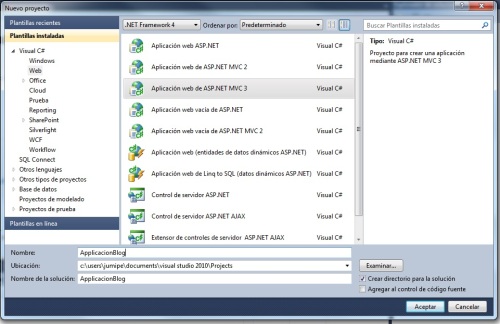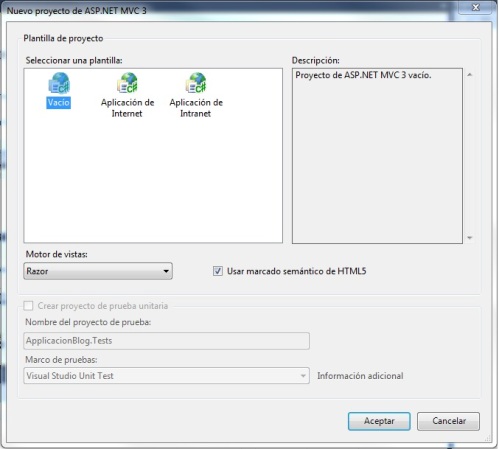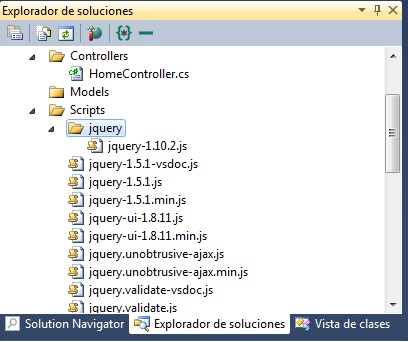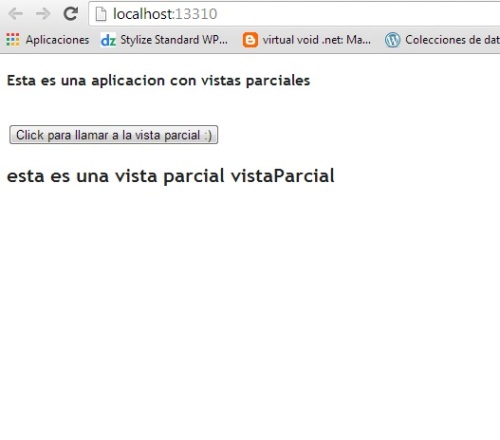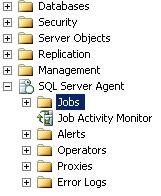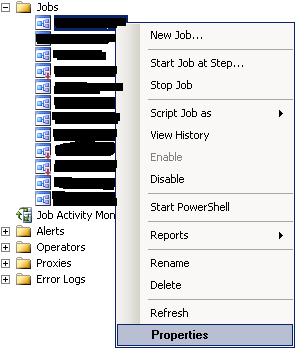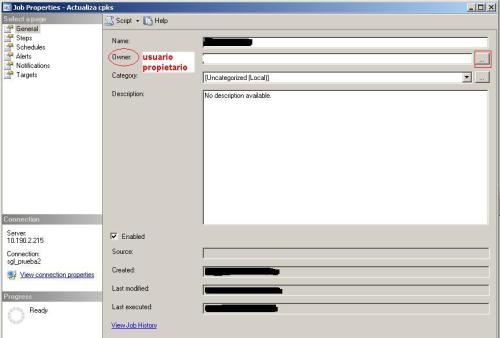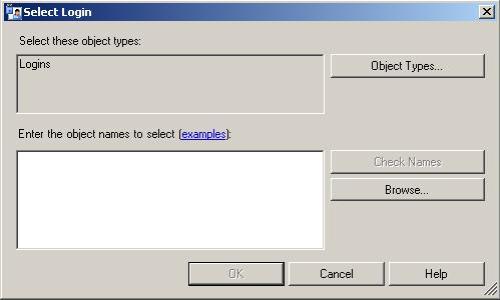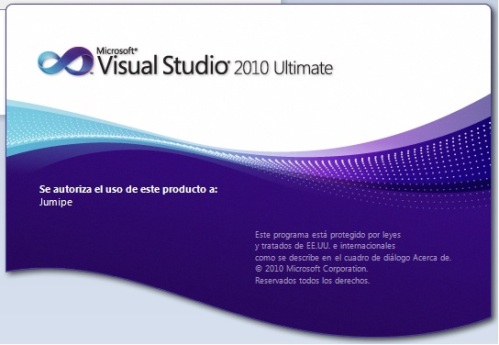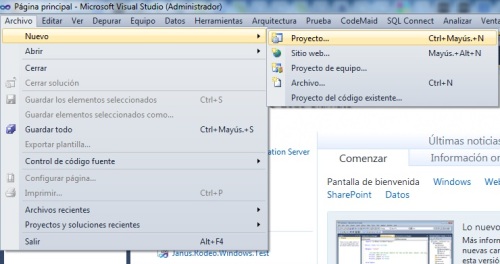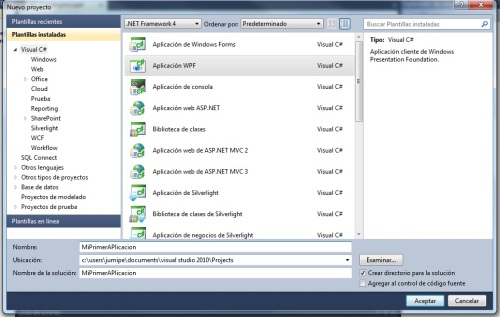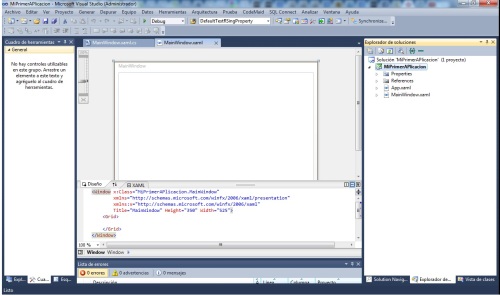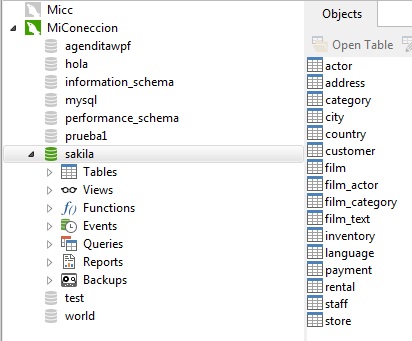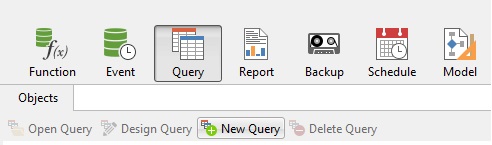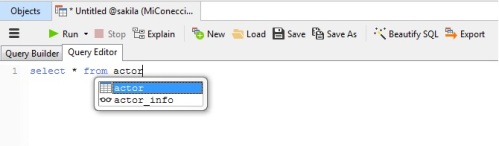Cuando estaba utilizando la clase ScaleTransform para realizar un zoom sobre un control tenia el problema que el control al que hacia zoom sobresalia al tamaño del contenedor.
Ejemplo:
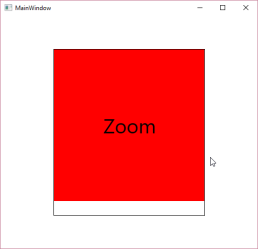
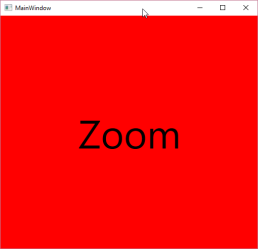
Realizando multiples investigaciones encontre la solucion a este problema :
Utilizar un grid como contenedor del control al que se le hara el zoom , declarando una fila y una columna con Height y Width en auto.
Codigo de ejemplo XAML:
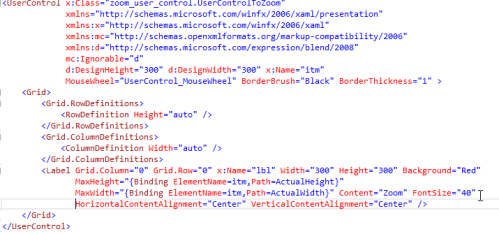
CodeBehind:
using System;
using System.Collections.Generic;
using System.Linq;
using System.Text;
using System.Threading.Tasks;
using System.Windows;
using System.Windows.Controls;
using System.Windows.Data;
using System.Windows.Documents;
using System.Windows.Input;
using System.Windows.Media;
using System.Windows.Media.Imaging;
using System.Windows.Navigation;
using System.Windows.Shapes;
namespace zoom_user_control
{
///
/// Interaction logic for UserControlToZoom.xaml
///
public partial class UserControlToZoom : UserControl
{
public UserControlToZoom()
{
InitializeComponent();
}
private void UserControl_MouseWheel(object sender, MouseWheelEventArgs e)
{
var delta = (e.Delta / 2000d).ToMultipleOf(0.05d);
this.MediaElementZoom = Math.Round(this.MediaElementZoom + delta, 2);
}
///
/// Gets or sets the media element zoom.
///
///
/// Gets or sets the media element zoom.
///
public double MediaElementZoom
{
get
{
var m = this.lbl;
if (m == null) return 1d;
var transform = m.RenderTransform as ScaleTransform;
if (transform == null)
return 1d;
return transform.ScaleX == null ? 1d : transform.ScaleX;
}
set
{
var m = this.lbl;
if (m == null) return;
var transform = m.RenderTransform as ScaleTransform;
if (transform == null)
{
transform = new ScaleTransform(1, 1);
m.RenderTransformOrigin = new Point(0.5, 0.5);
m.RenderTransform = transform;
}
transform.ScaleX = value;
transform.ScaleY = value;
if (transform.ScaleX 5)
{
transform.ScaleX = 5;
transform.ScaleY = 5;
}
}
}
}
}
Extentions:
using System;
using System.Collections.Generic;
using System.Linq;
using System.Runtime.CompilerServices;
using System.Text;
using System.Threading.Tasks;
namespace zoom_user_control
{
public static class Extentions
{
[MethodImpl(MethodImplOptions.AggressiveInlining)]
public static double ToMultipleOf(this double value, double multiple)
{
var factor = Convert.ToInt32(value / multiple);
return factor * multiple;
}
}
}
Si les sirvio , no olviden comentar 🙂